答案:通过高级筛选、多条件自动筛选和公式辅助三种方法可在Excel中实现多条件数据提取。首先使用高级筛选设置复杂条件区域并复制结果;其次利用自动筛选对多列依次下拉选择,系统自动保留交集数据;最后通过添加辅助列结合AND、OR等逻辑函数生成动态条件,再筛选TRUE值记录。三种方式分别适用于复杂条件、交互式筛选和基于计算的复合条件场景。

如果您需要在Excel表格中根据多个条件提取特定数据,直接使用基础筛选可能无法满足需求。此时可以通过高级筛选或多条件筛选功能实现精确的数据过滤。以下是具体的操作方法:
一、使用高级筛选功能
高级筛选允许用户设置复杂的条件区域,并将符合条件的数据复制到指定位置或在原地筛选。该方法适用于条件较多或逻辑较复杂的情况。
1、在工作表的空白区域创建条件区域,条件区域的第一行为字段名(必须与数据表中的列标题完全一致),下方输入具体的筛选条件。
2、若需“与”关系条件(即同时满足),将多个条件写在同一行;若需“或”关系条件(满足其一即可),将条件写在不同行。
3、选中数据区域中的任意单元格,点击“数据”选项卡下的“高级”按钮。
4、在弹出的对话框中选择“将筛选结果复制到其他位置”,并在“条件区域”中选择之前设置的条件区域范围。
5、在“复制到”框中选择一个空白区域作为输出位置,确保目标区域无数据覆盖风险。注意:目标区域应提前留空,避免数据丢失。
6、点击“确定”,符合条件的数据将被复制到指定位置。
二、设置多条件自动筛选
通过Excel自带的自动筛选功能结合多层下拉筛选,可以快速实现基于多个列的交互式筛选操作。
1、选中数据表的任意单元格,点击“数据”选项卡中的“筛选”按钮,此时每列标题右侧会出现下拉箭头。
2、点击第一个需要筛选的列的下拉箭头,在搜索框中输入关键字或勾选所需项目,确认后该列即按条件显示。
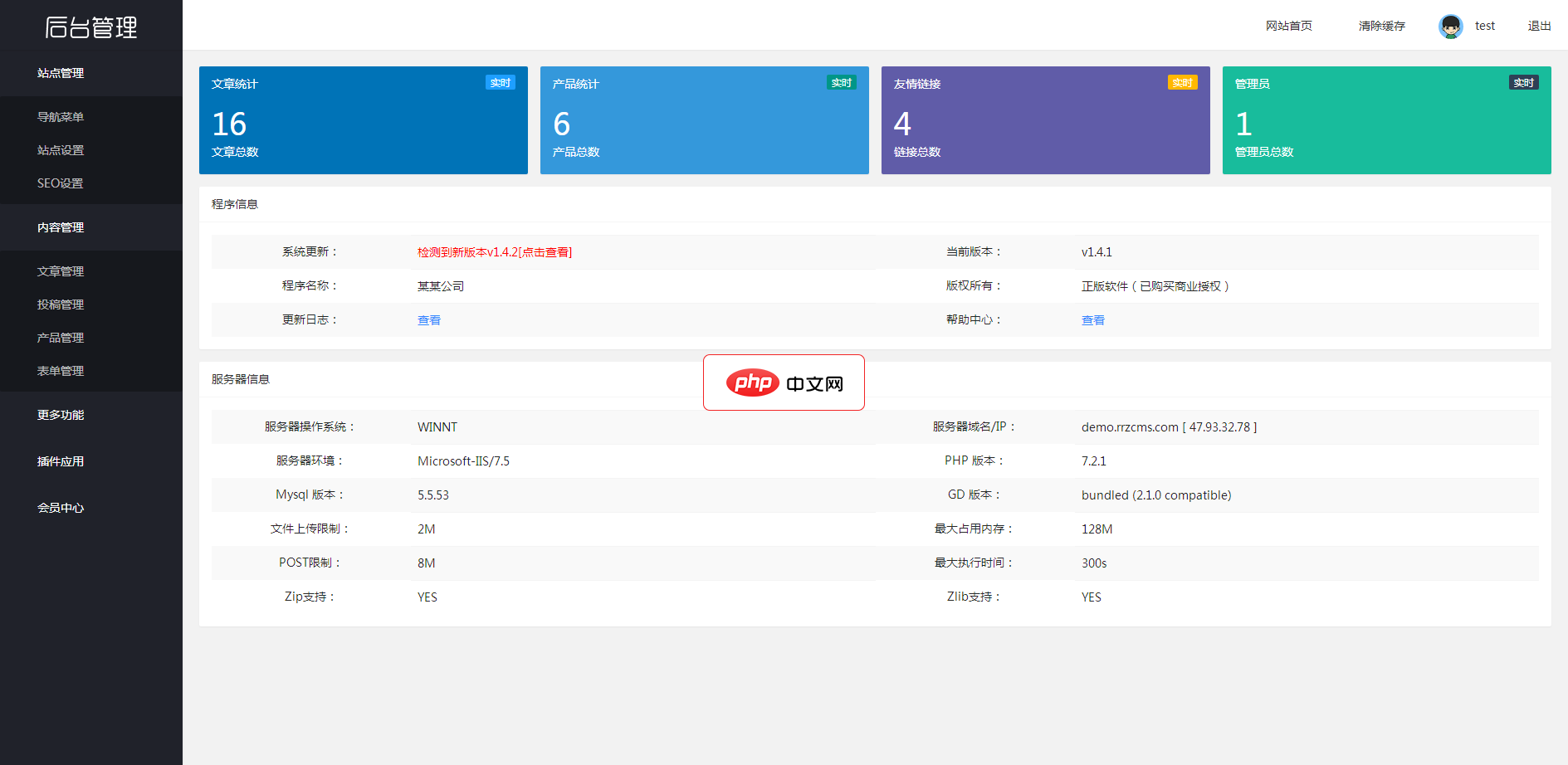
响应式黑色展台设计整站模板,自带内核安装即用,图片文本实现可视化,方便修改,支持多种内容模型及自定义功能,可根据需要自行添加。模板特点: 1、安装即用,自带人人站CMS内核及企业站展示功能(产品,新闻,案例展示等),并可根据需要增加表单 搜索等功能(自带模板) 2、支持响应式 3、前端banner轮播图文本均已进行可视化配置 4、伪静态页面生成 5、支持内容模型、多语言、自定义表单、筛选、多条件搜
3、接着点击第二个条件列的下拉箭头,再次选择对应的筛选值。系统会自动保留同时满足前一列和当前列条件的记录。
4、可继续对第三列、第四列等进行筛选,所有已启用的筛选条件将共同作用于数据表。
5、清除某个列的筛选条件时,点击其下拉箭头并选择“清除筛选”,其余列的条件保持不变。
三、利用公式配合筛选实现动态条件
当需要基于计算结果进行筛选时,可通过添加辅助列并结合逻辑函数来构建复合条件。
1、在数据表末尾插入新列,命名为“筛选条件”或其他易于识别的名称。
2、在第一个数据行的辅助列中输入公式,例如:=AND(A2>100, B2="完成"),表示A列大于100且B列为“完成”。
3、将公式向下填充至所有数据行,生成TURE/FALSE结果。
4、对该辅助列启用筛选功能,仅勾选“TRUE”项,即可显示符合复合条件的所有记录。
5、此方法支持任意数量的逻辑组合,包括OR、NOT等函数嵌套使用。





























